Čo je Fun Popular Games Toolbar?
Fun Popular Games Toolbar je prehliadač plugin vyvinutý Mindspark interaktívne Network, Inc spoločnosť. To by mala umožniť používateľom hrať rôzne hry zadarmo on-line, takže tam sú užívatelia, ktorí vedome ho nainštalovať na počítačoch. Hoci počet ľudí Stiahnuť sami, je stále evidentné, že sa zdá, na počítačoch bez povolenia vo väčšine prípadov. Tiež, to zmení domovskú stránku všetky prehliadače, vrátane Internet Explorer, Google Chrome a Mozilla Firefox. Hoci užívatelia sú informovaní o týchto zmenách malým typom písma, oni ešte prekvapí, keď zistíte, že ste zmenili nastavenia svojich prehliadačov. Ak sa vám nepáči, že taky, mali by ste odstrániť Fun Popular Games Toolbar čo najskôr. Môžete vymazať pochybné stránky nastaviť ako domovskú stránku a panel s nástrojmi, ktorý je umiestnený v hornej časti prehliadača LEN odstránením tohto rozšírenia prehliadača plne.
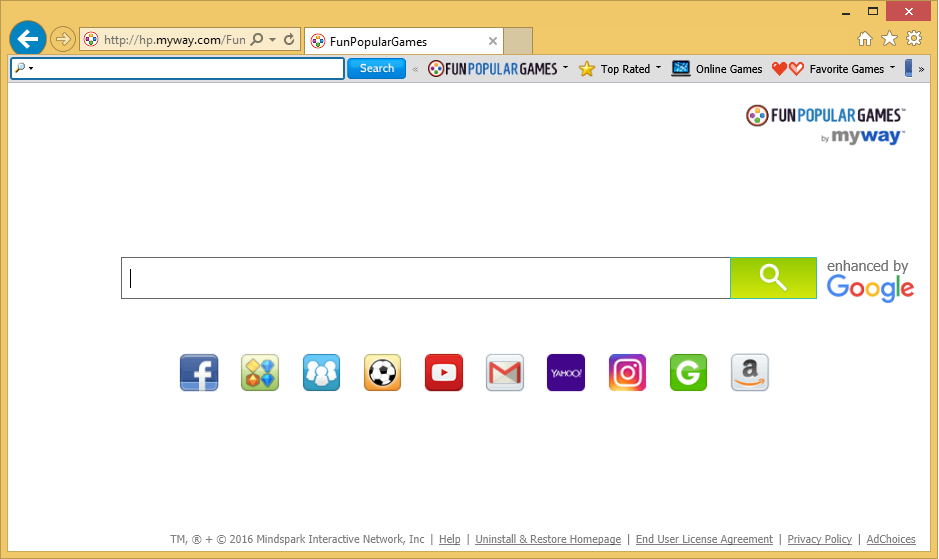
Čo je Fun Popular Games Toolbar?
Fun Popular Games Toolbar by mala umožniť používateľom hrať rôzne hry; však používatelia iba nájsť tlačidlá na paneli s nástrojmi, ktoré vedú k hry, stránky, ktoré môžu byť prístupné bez pomoci tohto rozšírenia. Bohužiaľ, to nie je jediné, čo robí. Ako už bolo spomenuté, zmeny nastavenia prehliadačov taky. Zobrazí sa nová domovská stránka nastavená. Obsahuje vyhľadávacie pole. Nepoužívajte ho vyhľadávať informácie, pretože reklamy môže byť aj pre vás. Tieto reklamy nie sú neškodné, aj keď sa zdajú byť tak. Pravdou je, že možno presmerovať na nedôveryhodné webové stránky. Budete mať možnosť nastaviť inú domovskú stránku až po úplne odinštalovať Fun Popular Games Toolbar z počítača, takže ísť na realizáciu Fun Popular Games Toolbar odstránenie teraz. Udržať Toto rozšírenie môže byť nebezpečné aj preto sa nahrávanie vašich vyhľadávacích dotazov. Možno budete prekvapení, ak ste zistili, aké informácie možno získať z údajov zaznamenaných vyhľadávania.
Ako Fun Popular Games Toolbar vstúpiť môj počítač?
Keďže na oficiálnych stránkach Fun Popular Games Toolbar existuje, niektorí používatelia stiahnuť túto aplikáciu na tejto webovej stránke ochotne. Samozrejme, to neznamená, že je to najbežnejší spôsob distribúcie tejto aplikácie. Podľa odborníkov, je free software na stiahnutie šíri hlavne Fun Popular Games Toolbar. To znamená, že máte pravdepodobne nedávno nainštalovaná bezplatná aplikácia Fun Popular Games Toolbar schováva za sebou. Byť viac pozorný a opatrný pri inštalácii aplikácií, pretože môžete byť umožnené zrušiť inštalácie dodatočného softvéru.
Ako môžete odstrániť Fun Popular Games Toolbar?
Môžete odstrániť Fun Popular Games Toolbar odstránenie predĺženie pridaný do vášho prehliadača a zmenou domovskej stránky vo všetkých prehliadačoch. Ako vidíte, je pomerne zložitý proces, takže by ste mali ísť realizovať automatické Fun Popular Games Toolbar odstránenie, ak cítite, že ste mohol nie zbaviť sám. Použiť iba spoľahlivé softvér úplne odstrániť Fun Popular Games Toolbar.
Offers
Stiahnuť nástroj pre odstránenieto scan for Fun Popular Games ToolbarUse our recommended removal tool to scan for Fun Popular Games Toolbar. Trial version of provides detection of computer threats like Fun Popular Games Toolbar and assists in its removal for FREE. You can delete detected registry entries, files and processes yourself or purchase a full version.
More information about SpyWarrior and Uninstall Instructions. Please review SpyWarrior EULA and Privacy Policy. SpyWarrior scanner is free. If it detects a malware, purchase its full version to remove it.

Prezrite si Podrobnosti WiperSoft WiperSoft je bezpečnostný nástroj, ktorý poskytuje real-time zabezpečenia pred možnými hrozbami. Dnes mnohí používatelia majú tendenciu stiahnuť softvér ...
Na stiahnutie|viac


Je MacKeeper vírus?MacKeeper nie je vírus, ani je to podvod. I keď existujú rôzne názory na program na internete, veľa ľudí, ktorí nenávidia tak notoricky program nikdy používal to, a sú ...
Na stiahnutie|viac


Kým tvorcovia MalwareBytes anti-malware nebol v tejto činnosti dlho, robia sa na to s ich nadšenie prístup. Štatistiky z týchto stránok ako CNET ukazuje, že bezpečnostný nástroj je jedným ...
Na stiahnutie|viac
Quick Menu
krok 1. Odinštalovať Fun Popular Games Toolbar a súvisiace programy.
Odstrániť Fun Popular Games Toolbar z Windows 8
Pravým-kliknite v ľavom dolnom rohu obrazovky. Akonáhle rýchly prístup Menu sa objaví, vyberte Ovládací Panel Vyberte programy a funkcie a vyberte odinštalovať softvér.


Odinštalovať Fun Popular Games Toolbar z Windows 7
Kliknite na tlačidlo Start → Control Panel → Programs and Features → Uninstall a program.


Odstrániť Fun Popular Games Toolbar z Windows XP
Kliknite na Start → Settings → Control Panel. Vyhľadajte a kliknite na tlačidlo → Add or Remove Programs.


Odstrániť Fun Popular Games Toolbar z Mac OS X
Kliknite na tlačidlo prejsť v hornej ľavej časti obrazovky a vyberte aplikácie. Vyberte priečinok s aplikáciami a vyhľadať Fun Popular Games Toolbar alebo iné podozrivé softvér. Teraz kliknite pravým tlačidlom na každú z týchto položiek a vyberte položku presunúť do koša, potom vpravo kliknite na ikonu koša a vyberte položku Vyprázdniť kôš.


krok 2. Odstrániť Fun Popular Games Toolbar z vášho prehliadača
Ukončiť nechcené rozšírenia programu Internet Explorer
- Kliknite na ikonu ozubeného kolesa a prejdite na spravovať doplnky.


- Vyberte panely s nástrojmi a rozšírenia a odstrániť všetky podozrivé položky (okrem Microsoft, Yahoo, Google, Oracle alebo Adobe)


- Ponechajte okno.
Zmena domovskej stránky programu Internet Explorer sa zmenil vírus:
- Kliknite na ikonu ozubeného kolesa (ponuka) na pravom hornom rohu vášho prehliadača a kliknite na položku Možnosti siete Internet.


- Vo všeobecnosti kartu odstrániť škodlivé URL a zadajte vhodnejšie doménové meno. Stlačte tlačidlo Apply pre uloženie zmien.


Obnovenie prehliadača
- Kliknite na ikonu ozubeného kolesa a presunúť do možnosti internetu.


- Otvorte kartu Spresnenie a stlačte tlačidlo Reset.


- Vyberte odstrániť osobné nastavenia a vyberte obnoviť jeden viac času.


- Ťuknite na položku Zavrieť a nechať váš prehliadač.


- Ak ste neboli schopní obnoviť nastavenia svojho prehliadača, zamestnávať renomovanej anti-malware a skenovať celý počítač s ním.
Vymazať Fun Popular Games Toolbar z Google Chrome
- Prístup k ponuke (pravom hornom rohu okna) a vyberte nastavenia.


- Vyberte rozšírenia.


- Odstránenie podozrivých prípon zo zoznamu kliknutím na položku kôš vedľa nich.


- Ak si nie ste istí, ktoré rozšírenia odstrániť, môžete ich dočasne vypnúť.


Reset Google Chrome domovskú stránku a predvolený vyhľadávač Ak bolo únosca vírusom
- Stlačením na ikonu ponuky a kliknutím na tlačidlo nastavenia.


- Pozrite sa na "Otvoriť konkrétnu stránku" alebo "Nastavenie strany" pod "na štarte" možnosť a kliknite na nastavenie stránky.


- V inom okne odstrániť škodlivý Hľadať stránky a zadať ten, ktorý chcete použiť ako domovskú stránku.


- V časti Hľadať vyberte spravovať vyhľadávače. Keď vo vyhľadávačoch..., odstrániť škodlivý Hľadať webové stránky. Ponechajte len Google, alebo vaše preferované vyhľadávací názov.




Obnovenie prehliadača
- Ak prehliadač stále nefunguje ako si prajete, môžete obnoviť jeho nastavenia.
- Otvorte menu a prejdite na nastavenia.


- Stlačte tlačidlo Reset na konci stránky.


- Ťuknite na položku Reset tlačidlo ešte raz do poľa potvrdenie.


- Ak nemôžete obnoviť nastavenia, nákup legitímne anti-malware a scan vášho PC.
Odstrániť Fun Popular Games Toolbar z Mozilla Firefox
- V pravom hornom rohu obrazovky, stlačte menu a vyberte položku Doplnky (alebo kliknite Ctrl + Shift + A súčasne).


- Premiestniť do zoznamu prípon a doplnky a odinštalovať všetky neznáme a podozrivé položky.


Mozilla Firefox homepage zmeniť, ak to bolo menene vírus:
- Klepnite na menu (v pravom hornom rohu), vyberte položku Možnosti.


- Na karte Všeobecné odstráňte škodlivých URL a zadať vhodnejšie webové stránky alebo kliknite na tlačidlo Obnoviť predvolené.


- Stlačením OK uložte tieto zmeny.
Obnovenie prehliadača
- Otvorte menu a kliknite na tlačidlo Pomocník.


- Vyberte informácie o riešení problémov.


- Stlačte obnoviť Firefox.


- V dialógovom okne potvrdenia kliknite na tlačidlo Obnoviť Firefox raz.


- Ak ste schopní obnoviť Mozilla Firefox, prehľadať celý počítač s dôveryhodné anti-malware.
Odinštalovať Fun Popular Games Toolbar zo Safari (Mac OS X)
- Prístup do ponuky.
- Vybrať predvoľby.


- Prejdite na kartu rozšírenia.


- Kliknite na tlačidlo odinštalovať vedľa nežiaduce Fun Popular Games Toolbar a zbaviť všetky ostatné neznáme položky rovnako. Ak si nie ste istí, či rozšírenie je spoľahlivá, alebo nie, jednoducho zrušte začiarknutie políčka Povoliť na dočasné vypnutie.
- Reštartujte Safari.
Obnovenie prehliadača
- Klepnite na ikonu ponuky a vyberte položku Reset Safari.


- Vybrať možnosti, ktoré chcete obnoviť (často všetky z nich sú vopred) a stlačte tlačidlo Reset.


- Ak nemôžete obnoviť prehliadač, skenovať celý PC s autentické malware odobratie softvéru.
Site Disclaimer
2-remove-virus.com is not sponsored, owned, affiliated, or linked to malware developers or distributors that are referenced in this article. The article does not promote or endorse any type of malware. We aim at providing useful information that will help computer users to detect and eliminate the unwanted malicious programs from their computers. This can be done manually by following the instructions presented in the article or automatically by implementing the suggested anti-malware tools.
The article is only meant to be used for educational purposes. If you follow the instructions given in the article, you agree to be contracted by the disclaimer. We do not guarantee that the artcile will present you with a solution that removes the malign threats completely. Malware changes constantly, which is why, in some cases, it may be difficult to clean the computer fully by using only the manual removal instructions.
